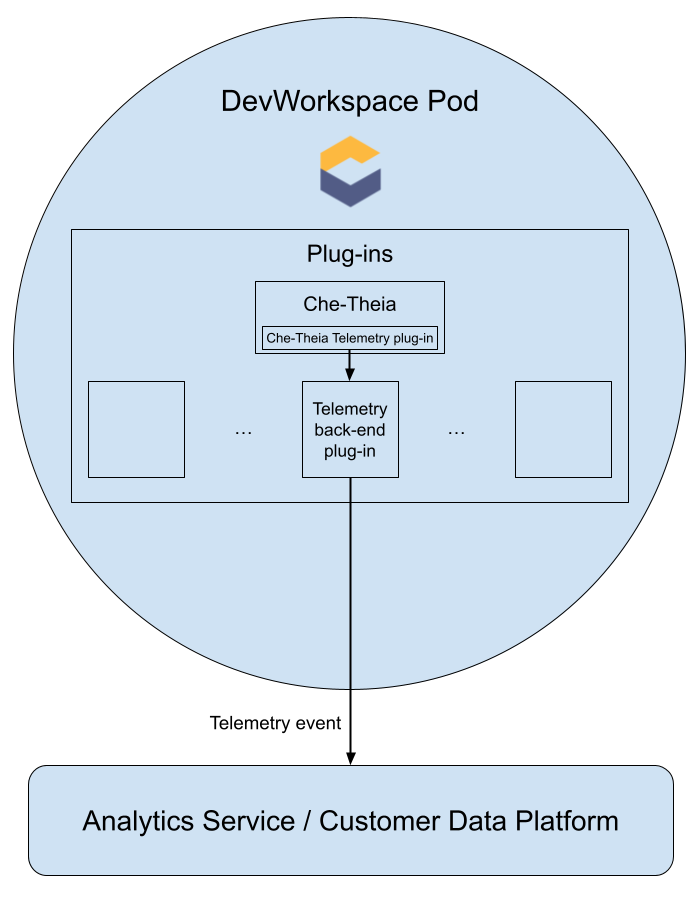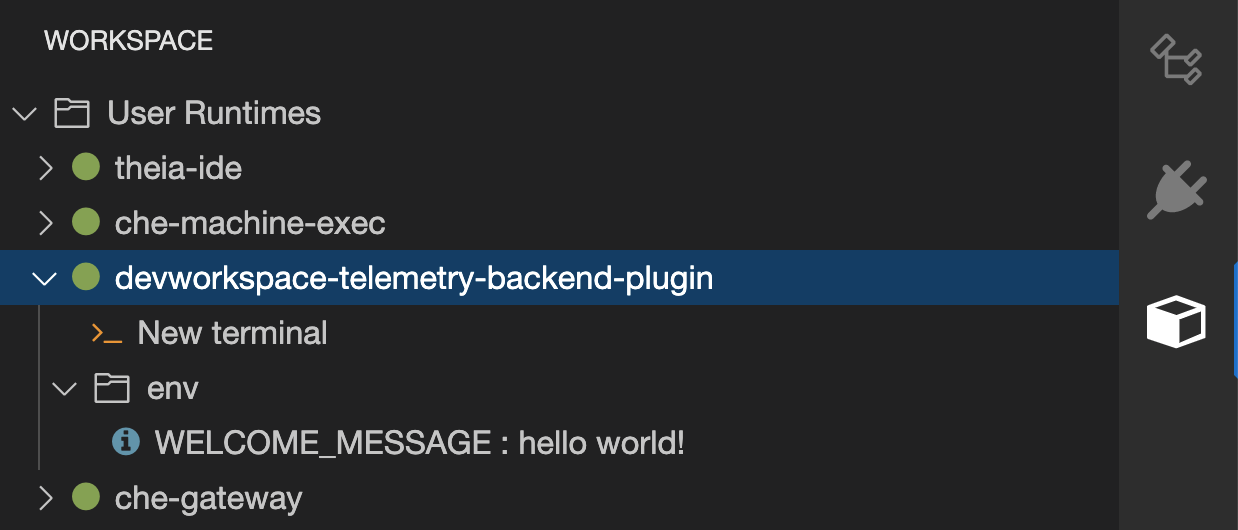This documentation is for a release that is no longer maintained
See documentation for the latest supported version.3.6. 可観測性の設定
OpenShift Dev Spaces 可観測性機能を設定するには、以下を参照してください。
3.6.1. Che-Theia ワークスペース
3.6.1.1. Telemetry の概要
Telemetry は、操作データの明示的かつ論理的なコレクションです。デフォルトで、Telemetry は Red Hat OpenShift Dev Spaces では利用できませんが、Che-Theia エディターにはプラグインメカニズムを使用し、chectl コマンドラインツールの使用データをセグメントを使用して収集できる抽象 API があります。このアプローチは、すべての Che-Theia ワークスペースでテレメトリーが有効になっている Eclipse Che hosted by Red Hat サービスで使用されます。
以下では、Red Hat OpenShift Dev Spaces に独自の Telemetry クライアントを作成する方法について説明し、次に Red Hat OpenShift Dev Spaces Woopra Telemetry プラグイン の概要を示します。
3.6.1.2. ユースケース
Red Hat OpenShift Dev Spaces Telemetry API では、以下の追跡が可能です。
- ワークスペース使用の期間
- ファイルの編集、コミット、およびリモートリポジトリーへのプッシュなどのユーザー駆動型アクション
- ワークスペースで使用されるプログラミング言語および devfile
3.6.1.3. 仕組み
DevWorkspace が起動すると、che-theia コンテナーは、テレメトリーイベントをバックエンドに送信するロールを担うテレメトリープラグインを起動します。$DEVWORKSPACE_TELEMETRY_BACKEND_PORT 環境変数が DevWorkspace Pod で設定されている場合、テレメトリープラグインはそのポートでリッスンしているバックエンドにイベントを送信します。バックエンドは、受信したイベントをイベントのバックエンド固有の表現に変換し、設定された分析バックエンド (Segment や Woopra など) に送信します。
3.6.1.4. Che-Theia Telemetry プラグインによってバックエンドに送信されるイベント
| イベント | 説明 |
|---|---|
| WORKSPACE_OPENED | Che-Theia の起動時に送信されます。 |
| COMMIT_LOCALLY |
|
| PUSH_TO_REMOTE |
|
| EDITOR_USED | エディターでファイルが変更されたときに送信されます |
WORKSPACE_INACTIVE や WORKSPACE_STOPPED などの他のイベントは、バックエンドプラグイン内で検出できます。
3.6.1.5. Woopra Telemetry プラグイン
Woopra Telemetry プラグイン は、Telemetry を Red Hat OpenShift Dev Spaces インストールから Segment および Woopra に送信するためにビルドされたプラグインです。このプラグインは 、Red Hat によってホストされる Eclipse Che によって使用されますが、Red Hat OpenShift Dev Spaces デプロイメントはこのプラグインを利用できます。有効な Woopra ドメインおよびセグメント書き込みキー以外の依存関係はありません。プラグインである plugin.yaml の devfile v2 には、プラグインに渡すことのできる 4 つの環境変数があります。
-
WOOPRA_DOMAIN- イベントの送信先となる Woopra ドメイン。 -
SEGMENT_WRITE_KEY- セグメントおよび Woopra にイベントを送信するための書き込みキー。 -
WOOPRA_DOMAIN_ENDPOINT- Woopra ドメインを直接渡さない場合、プラグインは Woopra ドメインを返す指定の HTTP エンドポイントからこれを取得します。 -
SEGMENT_WRITE_KEY_ENDPOINT- セグメント書き込みキーを直接渡さない場合、プラグインはセグメント書き込みキーを返す指定された HTTP エンドポイントからこれを取得します。
Red Hat OpenShift Dev Spaces インストールで Woopra プラグインを有効にするには、以下を実行します。
手順
plugin.yamldevfile v2 ファイルを、環境変数が正しく設定された HTTP サーバーにデプロイします。CheClusterカスタムリソースを設定します。「CLI を使用して CheCluster カスタムリソースの設定」 を参照してください。Copy to Clipboard Copied! Toggle word wrap Toggle overflow
3.6.1.6. Telemetry プラグインの作成
本セクションでは、AbstractAnalyticsManager を拡張し、以下のメソッドを実装する AnalyticsManager クラスを作成する方法を説明します。
-
isEnabled(): Telemetry バックエンドが正しく機能しているかどうかを判断します。これは、常にtrueを返すか、または接続プロパティーがない場合にfalseを返すなど、より複雑なチェックがあることを意味します。 -
destroy(): Telemetry バックエンドをシャットダウンする前に実行されるクリーンアップ方法。このメソッドは、WORKSPACE_STOPPEDイベントを送信します。 -
onActivity()- 特定のユーザーについて一部のアクティビティーが依然として実行されていることを通知します。これは主にWORKSPACE_INACTIVEイベントを送信するために使用されます。 -
onEvent()- Telemetry イベントをWORKSPACE_USEDまたはWORKSPACE_STARTEDなどの Telemetry サーバーに送信します。 -
increaseDuration()- 短時間に多くのイベントを送信するのではなく、現在のイベントの期間を長くします。
次のセクションでは、以下について説明します。
- Telemetry サーバーを作成してイベントを標準出力にエコーします。
- OpenShift Dev Spaces Telemetry クライアントを拡張して、ユーザーのカスタムバックエンドを実装します。
-
カスタムバックエンドの DevWorkspace プラグインを表す
plugin.yamlファイルを作成します。 -
CheClusterカスタムリソースからworkspacesDefaultPlugins属性を設定して、カスタムプラグインの場所を OpenShift Dev Spaces に指定します。
3.6.1.6.1. はじめに
以下では、OpenShift Dev Spaces Telemetry システムを拡張してカスタムバックエンドと通信するために必要な手順を説明します。
- イベントを受信するサーバープロセスの作成
- イベントをサーバーに送信するバックエンドを作成する OpenShift Dev Spaces ライブラリーの拡張
- コンテナーでの Telemetry バックエンドのパッケージ化およびイメージレジストリーへのデプロイ
- バックエンドのプラグインを追加し、OpenShift Dev Space に DevWorkspaces にプラグインを読み込むよう指示
Telemetry バックエンドの最終的な例については、here を参照してください。
イベントを受信するサーバーの作成
この例は、Telemetry プラグインからイベントを受信し、標準出力に書き込むサーバーを作成する方法を示しています。
実稼働環境のユースケースでは、独自の Telemetry サーバーを作成するのではなく、サードパーティーの Telemetry システム (Segment、Woopra など)との統合を検討してください。この場合、プロバイダーの API を使用してイベントをカスタムバックエンドからシステムに送信します。
以下の Go コードは、ポート 8080 でサーバーを起動し、イベントを標準出力に書き込みます。
例3.12 main.go
このコードに基づいてコンテナーイメージを作成し、これを OpenShift の openshift-devspaces プロジェクトでデプロイメントとして公開します。サンプル Telemetry サーバーのコードは Telemetry-server-example で利用できます。Telemetry サーバーをデプロイするには、リポジトリーのクローンを作成し、コンテナーをビルドします。
git clone https://github.com/che-incubator/telemetry-server-example cd telemetry-server-example podman build -t registry/organization/telemetry-server-example:latest . podman push registry/organization/telemetry-server-example:latest
$ git clone https://github.com/che-incubator/telemetry-server-example
$ cd telemetry-server-example
$ podman build -t registry/organization/telemetry-server-example:latest .
$ podman push registry/organization/telemetry-server-example:latest
manifest_with_ingress.yaml および manifest_with_route の両方には、Deployment およびサービスの定義が含まれます。また、前者は Kubernetes Ingress も定義しますが、後者は OpenShift Route を定義します。
マニフェストファイルで、プッシュした image に一致する image および host フィールドと、OpenShift クラスターのパブリックホスト名を置き換えます。次に、以下を実行します。
kubectl apply -f manifest_with_[ingress|route].yaml -n {prod-namespace}
$ kubectl apply -f manifest_with_[ingress|route].yaml -n {prod-namespace}3.6.1.6.2. バックエンドプロジェクトの作成
開発時に迅速なフィードバックを得るには、DevWorkspace 内で開発を行うことが推奨されます。これにより、クラスターでアプリケーションを実行し、フロントエンドの Telemetry プラグインからイベントを受信できます。
Maven Quarkus プロジェクトのスキャフォールディング:
mvn io.quarkus:quarkus-maven-plugin:2.7.1.Final:create \ -DprojectGroupId=mygroup -DprojectArtifactId=devworkspace-telemetry-example-plugin \ -DprojectVersion=1.0.0-SNAPSHOTmvn io.quarkus:quarkus-maven-plugin:2.7.1.Final:create \ -DprojectGroupId=mygroup -DprojectArtifactId=devworkspace-telemetry-example-plugin \ -DprojectVersion=1.0.0-SNAPSHOTCopy to Clipboard Copied! Toggle word wrap Toggle overflow -
src/main/java/mygroupとsrc/test/java/mygroupの下にあるファイルを削除します。 -
backend-baseの最新バージョンおよび Maven コーディネートについては、GitHub パッケージ を参照してください。 以下の依存関係を
pom.xmlに追加します。例3.13
pom.xmlCopy to Clipboard Copied! Toggle word wrap Toggle overflow -
read:packagesパーミッションでパーソナルアクセストークンを作成し、GitHub パッケージ からorg.eclipse.che.incubator.workspace-telemetry:backend-base依存関係をダウンロードします。 GitHub ユーザー名、個人アクセストークン、
che-incubatorリポジトリーの詳細を~/.m2/settings.xmlファイルに追加します。例3.14
settings.xmlCopy to Clipboard Copied! Toggle word wrap Toggle overflow
3.6.1.6.3. AnalyticsManager の具体的な実装の作成および特殊なロジックの追加
src/main/java/mygroup の下に、プロジェクトに 2 つのファイルを作成します。
-
MainConfiguration.java-AnalyticsManagerに提供される設定が含まれます。 -
AnalyticsManager.java: Telemetry システム固有のロジックが含まれます。
例3.15 MainConfiguration.java
- 1
- MicroProfile 設定アノテーションは、
welcome.message設定を注入するために使用されます。
バックエンドに固有の設定プロパティーを設定する方法の詳細は、Quarkus 設定リファレンスガイド を参照してください。
例3.16 AnalyticsManager.java
org.my.group.AnalyticsManager と org.my.group.MainConfiguration は代替の Bean であるため、src/main/resources/application.properties の quarkus.arc.selected-alternatives プロパティーを使用して指定します。
例3.17 application.properties
quarkus.arc.selected-alternatives=MainConfiguration,AnalyticsManager
quarkus.arc.selected-alternatives=MainConfiguration,AnalyticsManager3.6.1.6.4. DevWorkspace 内でのアプリケーションの実行
DevWorkspace に
DEVWORKSPACE_TELEMETRY_BACKEND_PORT環境変数を設定します。ここで、値は4167に設定されます。Copy to Clipboard Copied! Toggle word wrap Toggle overflow - Red Hat OpenShift DevSpaces ダッシュボードから DevWorkspace を再起動します。
DevWorkspace のターミナルウィンドウ内で以下のコマンドを実行し、アプリケーションを起動します。
--settingsフラグを使用して、GitHub アクセストークンが含まれるsettings.xmlファイルの場所へのパスを指定します。mvn --settings=settings.xml quarkus:dev -Dquarkus.http.port=${DEVWORKSPACE_TELEMETRY_BACKEND_PORT}$ mvn --settings=settings.xml quarkus:dev -Dquarkus.http.port=${DEVWORKSPACE_TELEMETRY_BACKEND_PORT}Copy to Clipboard Copied! Toggle word wrap Toggle overflow アプリケーションは、フロントエンドプラグインからポート
4167を使用して Telemetry イベントを受け取るようになりました。
検証手順
以下の出力がログに記録されていることを確認します。
INFO [org.ecl.che.inc.AnalyticsManager] (Quarkus Main Thread) No welcome message provided INFO [io.quarkus] (Quarkus Main Thread) devworkspace-telemetry-example-plugin 1.0.0-SNAPSHOT on JVM (powered by Quarkus 2.7.2.Final) started in 0.323s. Listening on: http://localhost:4167 INFO [io.quarkus] (Quarkus Main Thread) Profile dev activated. Live Coding activated. INFO [io.quarkus] (Quarkus Main Thread) Installed features: [cdi, kubernetes-client, rest-client, rest-client-jackson, resteasy, resteasy-jsonb, smallrye-context-propagation, smallrye-openapi, swagger-ui, vertx]
INFO [org.ecl.che.inc.AnalyticsManager] (Quarkus Main Thread) No welcome message provided INFO [io.quarkus] (Quarkus Main Thread) devworkspace-telemetry-example-plugin 1.0.0-SNAPSHOT on JVM (powered by Quarkus 2.7.2.Final) started in 0.323s. Listening on: http://localhost:4167 INFO [io.quarkus] (Quarkus Main Thread) Profile dev activated. Live Coding activated. INFO [io.quarkus] (Quarkus Main Thread) Installed features: [cdi, kubernetes-client, rest-client, rest-client-jackson, resteasy, resteasy-jsonb, smallrye-context-propagation, smallrye-openapi, swagger-ui, vertx]Copy to Clipboard Copied! Toggle word wrap Toggle overflow AnalyticsManagerのonEvent()メソッドがフロントエンドプラグインからイベントを受信することを確認するには、l キーを押して Quarkus ライブコーディングを無効にし、IDE 内のファイルを編集します。以下の出力がログに記録されるはずです。INFO [io.qua.dep.dev.RuntimeUpdatesProcessor] (Aesh InputStream Reader) Live reload disabled INFO [org.ecl.che.inc.AnalyticsManager] (executor-thread-2) The received event is: Edit Workspace File in Che
INFO [io.qua.dep.dev.RuntimeUpdatesProcessor] (Aesh InputStream Reader) Live reload disabled INFO [org.ecl.che.inc.AnalyticsManager] (executor-thread-2) The received event is: Edit Workspace File in CheCopy to Clipboard Copied! Toggle word wrap Toggle overflow
3.6.1.6.5. isEnabled() の実装
この例では、このメソッドは呼び出されるたびに true を返します。
例3.18 AnalyticsManager.java
@Override
public boolean isEnabled() {
return true;
}
@Override
public boolean isEnabled() {
return true;
}
より複雑なロジックを isEnabled() に設定することができます。たとえば、ホストされている OpenShift Dev Spaces Woopra バックエンドは、バックエンドが有効になっているかどうかを判断する前に、設定プロパティーが存在することを確認します。
3.6.1.6.6. onEvent() の実装
onEvent() は、バックエンドが受信したイベントを Telemetry システムに送信します。サンプルアプリケーションでは、HTTP POST ペイロードを Telemetry サーバーから /event エンドポイントに送信します。
3.6.1.6.6.1. サンプル Telemetry サーバーへの POST 要求の送信
以下の例では、Telemetry サーバーアプリケーションは http://little-telemetry-server-che.apps-crc.testing の URL で OpenShift にデプロイされます。ここで、apps-crc.testing は OpenShift クラスターの Ingress ドメイン名です。
TelemetryService.javaを作成して RESTEasy REST Client を設定します。例3.19
TelemetryService.javaCopy to Clipboard Copied! Toggle word wrap Toggle overflow - 1
POSTリクエストを行うエンドポイント。
src/main/resources/application.propertiesファイルでTelemetryServiceのベース URL を指定します。例3.20
application.propertiesorg.my.group.TelemetryService/mp-rest/url=http://little-telemetry-server-che.apps-crc.testing
org.my.group.TelemetryService/mp-rest/url=http://little-telemetry-server-che.apps-crc.testingCopy to Clipboard Copied! Toggle word wrap Toggle overflow TelemetryServiceをAnalyticsManagerに挿入し、onEvent()でPOSTリクエストを送信します例3.21
AnalyticsManager.javaCopy to Clipboard Copied! Toggle word wrap Toggle overflow これにより、HTTP 要求が Telemetry サーバーに送信され、短期間同じイベントが自動的に遅延します。デフォルトの期間は 1500 ミリ秒です。
3.6.1.6.7. increaseDuration() の実装
多くの Telemetry システムはイベント期間を認識します。AbstractAnalyticsManager は、同じ期間内で発生する同様のイベントを 1 つのイベントにマージします。increaseDuration() のこの実装は no-op です。この方法では、ユーザーの Telemetry プロバイダーの API を使用してイベントまたはイベントプロパティーを変更し、イベントの延長期間を反映します。
例3.22 AnalyticsManager.java
@Override
public void increaseDuration(AnalyticsEvent event, Map<String, Object> properties) {}
@Override
public void increaseDuration(AnalyticsEvent event, Map<String, Object> properties) {}3.6.1.6.8. onActivity() の実装
非アクティブなタイムアウトの制限を設定し、最後のイベント時間がタイムアウトよりも長くなる場合は、onActivity() を使用して WORKSPACE_INACTIVE イベントを送信します。
例3.23 AnalyticsManager.java
3.6.1.6.9. destroy()の実装
destroy() が呼び出される際に、WORKSPACE_STOPPED イベントを送信し、接続プールなどのリソースをシャットダウンします。
例3.24 AnalyticsManager.java
@Override
public void destroy() {
onEvent(WORKSPACE_STOPPED, lastOwnerId, lastIp, lastUserAgent, lastResolution, commonProperties);
}
@Override
public void destroy() {
onEvent(WORKSPACE_STOPPED, lastOwnerId, lastIp, lastUserAgent, lastResolution, commonProperties);
}
「DevWorkspace 内でのアプリケーションの実行」 で説明されているように mvnquarkus:dev を実行するCtrl+C を使用してアプリケーションを終了すると、WORKSPACE_STOPPED イベントがサーバーに送信されます。
3.6.1.6.10. Quarkus アプリケーションのパッケージ化
アプリケーションをコンテナーにパッケージ化する最適な方法については、Quarkus ドキュメントを参照してください。コンテナーをビルドし、選択したコンテナーレジストリーにプッシュします。
3.6.1.6.10.1. JVM で実行する Quarkus イメージをビルドするための Dockerfile の例
例3.25 Dockerfile.jvm
イメージをビルドするには、以下を実行します。
mvn package && \ podman build -f src/main/docker/Dockerfile.jvm -t image:tag .
mvn package && \
podman build -f src/main/docker/Dockerfile.jvm -t image:tag .3.6.1.6.10.2. Quarkus ネイティブイメージをビルドするための Dockerfile の例
例3.26 Dockerfile.native
イメージをビルドするには、以下を実行します。
mvn package -Pnative -Dquarkus.native.container-build=true && \ podman build -f src/main/docker/Dockerfile.native -t image:tag .
mvn package -Pnative -Dquarkus.native.container-build=true && \
podman build -f src/main/docker/Dockerfile.native -t image:tag .3.6.1.6.11. プラグインの plugin.yaml の作成
DevWorkspacePod でカスタムバックエンドを実行する DevWorkspace プラグインを表す plugin.yamldevfilev2 ファイルを作成します。devfile v2 の詳細については、Devfile v2 documentation を参照してください。
例3.27 plugin.yaml
- 1
- 「Quarkus アプリケーションのパッケージ化」 からビルドされたコンテナーイメージを指定します。
- 2
- Example 4 から
welcome.messageオプションの設定プロパティーの値を設定します。
通常、ユーザーはこのファイルを企業 Web サーバーにデプロイします。本書では、OpenShift で Apache Web サーバーを作成し、そこでプラグインをホストする方法を説明します。
新規 plugin.yaml ファイルを参照する ConfigMap を作成します。
oc create configmap --from-file=plugin.yaml -n openshift-devspaces telemetry-plugin-yaml
$ oc create configmap --from-file=plugin.yaml -n openshift-devspaces telemetry-plugin-yaml
Web サーバーを公開するためにデプロイメント、サービス、およびルートを作成します。デプロイメントはこの ConfigMap を参照して、これを /var/www/html ディレクトリーに配置します。
例3.28 manifest.yaml
oc apply -f manifest.yaml
$ oc apply -f manifest.yaml検証手順
デプロイメントが開始されたら、Web サーバーで plugin.yaml が利用できることを確認します。
curl apache-che.apps-crc.testing/plugin.yaml
$ curl apache-che.apps-crc.testing/plugin.yaml3.6.1.6.12. DevWorkspace での Telemetry プラグインの指定
以下を既存の DevWorkspace の
componentsフィールドに追加します。components: ... - name: telemetry-plug-in plugin: uri: http://apache-che.apps-crc.testing/plugin.yamlcomponents: ... - name: telemetry-plug-in plugin: uri: http://apache-che.apps-crc.testing/plugin.yamlCopy to Clipboard Copied! Toggle word wrap Toggle overflow - OpenShift DevSpaces ダッシュボードから DevWorkspace を起動します。
検証手順
Telemetry-plug-inコンテナーが DevWorkspace Pod で稼働していることを確認します。ここでは、これはエディターで Workspace ビューをチェックして検証されます。- エディター内のファイルを編集し、Telemetry サーバーのログのサンプルでイベントを確認します。
3.6.1.6.13. すべての DevWorkspaces の Telemetry プラグインの適用
テレメトリープラグインをデフォルトのプラグインとして設定します。デフォルトのプラグインは、新規および既存の DevWorkspaces の DevWorkspace 起動時に適用されます。
CheClusterカスタムリソースを設定します。「CLI を使用して CheCluster カスタムリソースの設定」 を参照してください。Copy to Clipboard Copied! Toggle word wrap Toggle overflow
検証手順
- Red Hat OpenShift DevSpaces ダッシュボードから新規または既存の DevWorkspace を起動します。
- 「DevWorkspace での Telemetry プラグインの指定」 の検証手順に従って、Telemetry プラグインが機能していることを確認します。